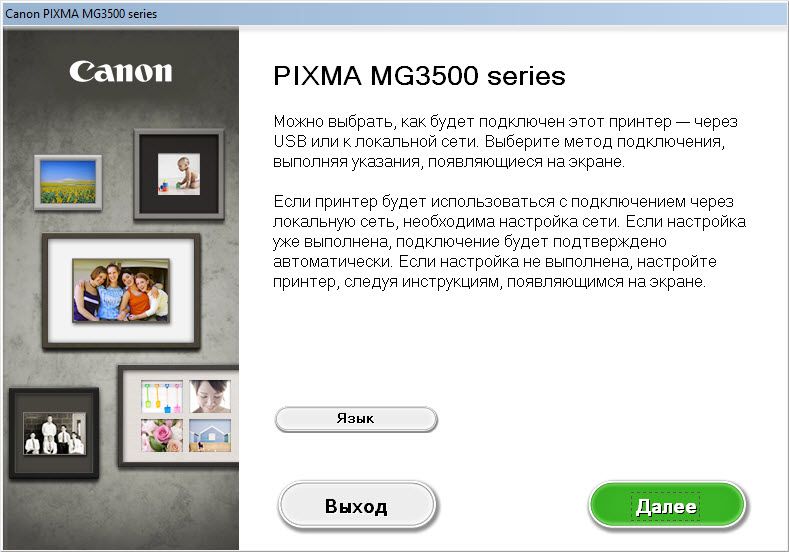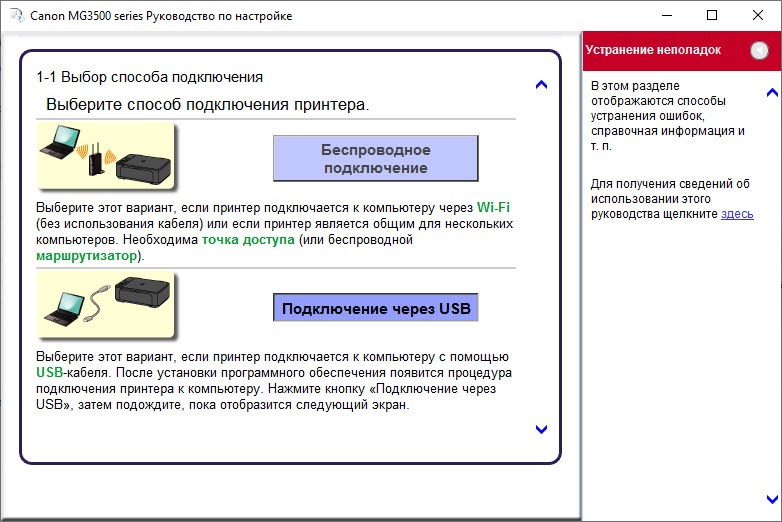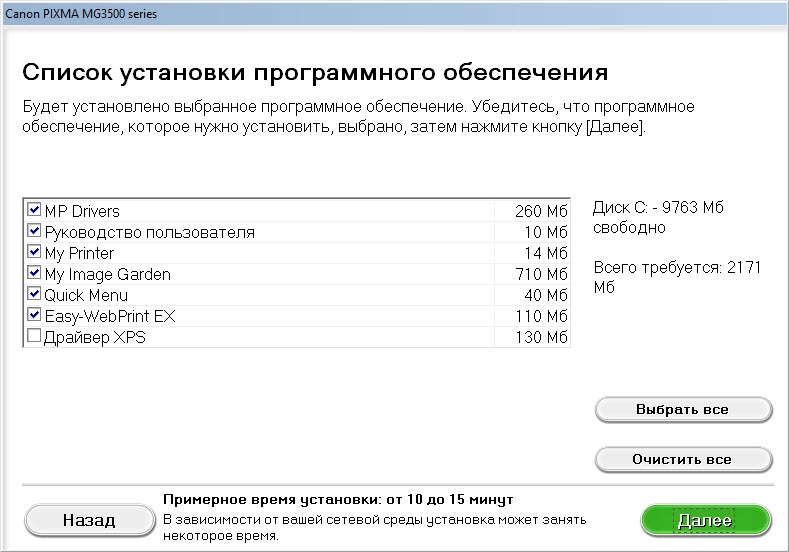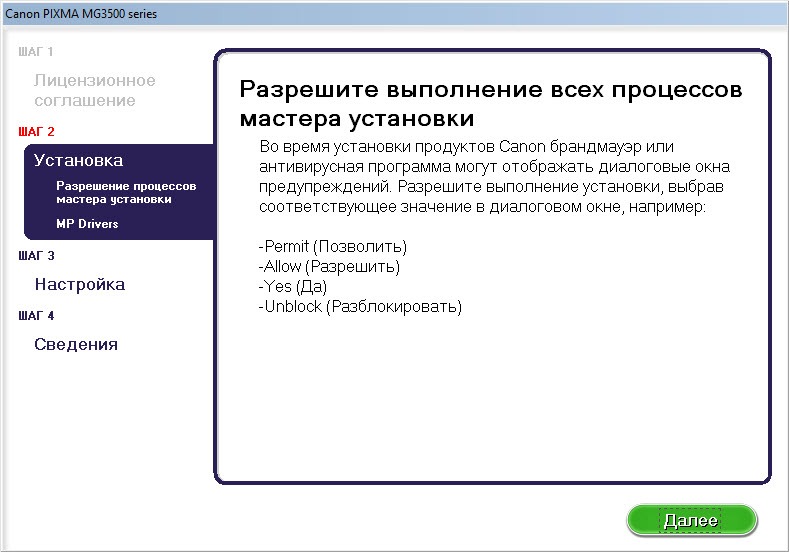Windows 10 / 7 / 8 / 8.1 / XP / Vista (рекомендуем)
Размер: 48.6 MB
Разрядность: 32/64
Ссылка: PIXMA-MG3550-win10
Windows 7 / 8 / 8.1 / Vista / XP (драйвер принтера и сканера — рекомендуем)
Размер: 25.1 MB
Разрядность: 32/64
Ссылка: PIXMA-MG3550-scan
Windows XP / 7 / 8 / 8.1 / 10 / Vista (XPS)
Размер: 17.6 MB
Разрядность: 32/64
Ссылка: PIXMA-MG3550-XPS
Установка драйвера в Windows 10
Canon PIXMA MG3550 – это многофункциональное устройство, главное предназначение которого заключается в качественной печати любых фотографий в высоком разрешении, составляющем 4800х1200 точек на дюйм. Для проведения автоматической настройки, понадобится скачать драйвер Canon PIXMA MG3550, и установить его на свой компьютер.
В первом открывшемся окне пользователю нужно нажать «Далее».
Потом нужно выбрать тип подключения устройства к компьютеру. Нажимаем «Подключение по USB».
После этого потребуется указать регион, в котором находится пользователь. Выбираем пункт «Европа, Ближний Восток, Африка» и кликаем на «Далее».
Затем в предложенном списке находим страну – «Россия» и жмём «Далее».
В следующем окне нужно выбрать, что именно устанавливать на ПК. Ставим галочки во всех пунктах, кроме одного – «Драйвер ХРS», и нажимаем «Далее».
Далее необходимо принять лицензионное соглашение, нажав «Да».
Потом нужно разрешить мастеру установки выполнять все необходимые ему процессы, кликнув на «Далее».
Всё, что осталось сделать теперь – это подключить устройство к компьютеру, а затем включить, чтобы программа автоматически настроила агрегат.